Hemos traducido este artículo del inglés al español. Haz clic aquí para leer el artículo original. Si detectas algún problema en el contenido, no dudes en escribirnos a report-osteam@semrush.com.
¿Qué es la herramienta de previsualización de anuncios de Google?
La herramienta de previsualización y diagnóstico de anuncios de Google está diseñada para comprobar tus anuncios en directo. Te permite ver una página de resultados del motor de búsqueda (SERP) para ver si aparece tu anuncio. Y qué aspecto tiene.
Puedes ver una SERP para parámetros específicos. Como palabras clave, ubicación, idioma, dispositivo y audiencia. La herramienta mostrará tu anuncio tal y como lo ven los usuarios dentro de la maqueta del dispositivo que elijas.
Así:
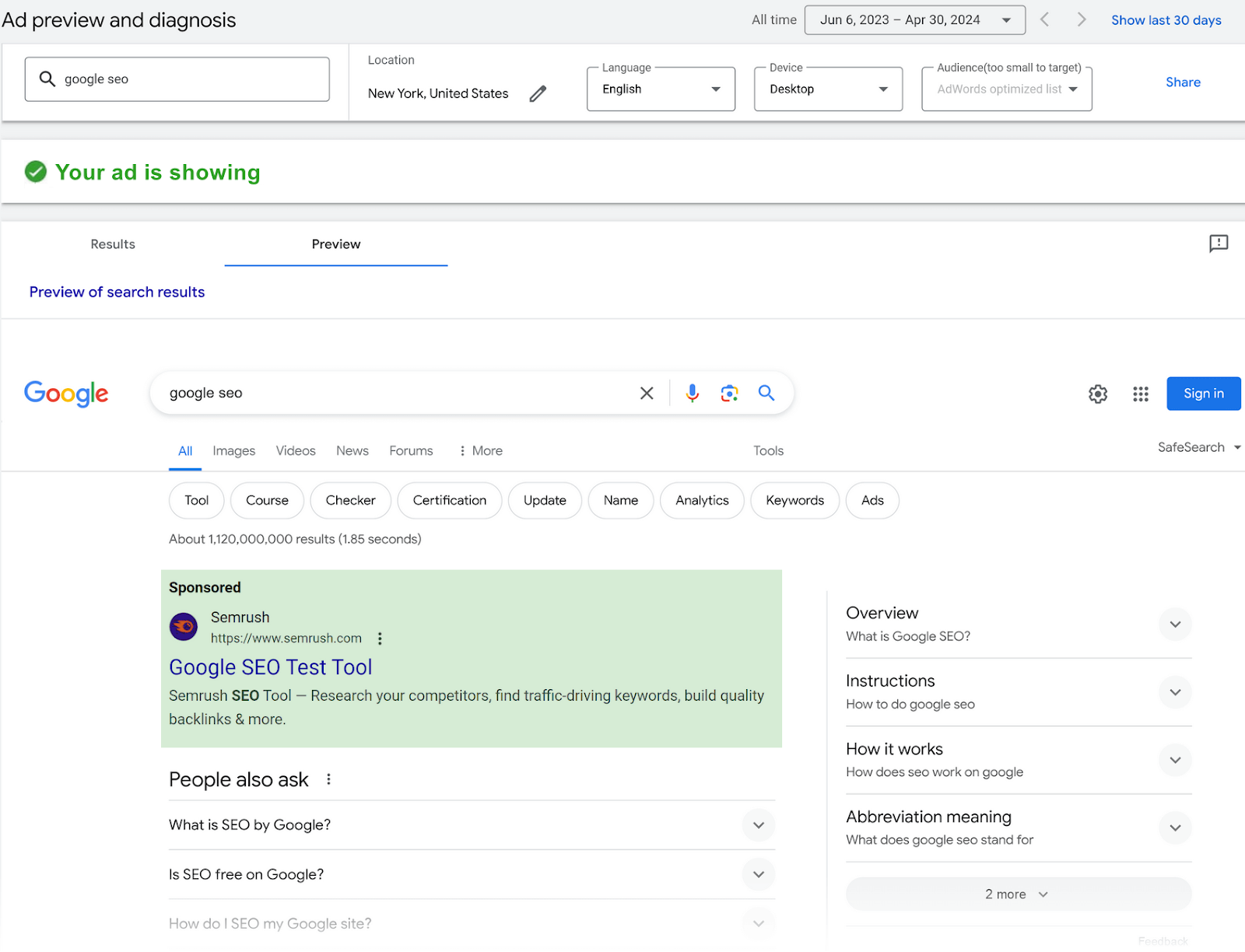
Razones para utilizar la herramienta de previsualización de anuncios de Google
Utiliza la Herramienta de previsualización de anuncios de Google para ver una previsualización precisa del anuncio. Podrás determinar si tu anuncio está funcionando, diagnosticar problemas y encontrar oportunidades de optimización. Y asegúrate de que quede bien.
Ve tu anuncio sin perjudicar el rendimiento
Deberías utilizar esta herramienta en lugar de buscar la palabra clave en Google. Si lo haces demasiado, provocarás impresiones sin clics. Esto reduce tu porcentaje de clics (CTR). Lo que puede indicar a Google que no muestre tanto tu anuncio.
Con el tiempo, puedes notar una disminución de la visibilidad de tus anuncios. Esto se debe a que Google puede dejar de mostrar un anuncio que no recibe clics. En ambos casos, la búsqueda de tu anuncio puede sesgar tus métricas de rendimiento.
Diagnosticar los problemas de los anuncios
Si tu anuncio no funciona, la Herramienta de diagnóstico y vista previa de anuncios de Google te dirá por qué. Algunas razones comunes son:
- Tu anuncio sigue en revisión
- La palabra clave que has elegido no está en tu cuenta
- Tu campaña no tiene presupuesto suficiente
- Tu anuncio no está habilitado
- Se ha agotado tu presupuesto diario
- El lugar que elegiste no es el objetivo
La herramienta de previsualización siempre muestra el aspecto actual de la SERP. Lo verás aunque tu anuncio no esté en funcionamiento.
Mira cómo se ve tu anuncio
Aunque Google haya llamado a esta herramienta "Herramienta de previsualización de anuncios", no estás previsualizando tu anuncio. Esta herramienta te permite ver un anuncio que ya está en directo. Utiliza esta herramienta para ver el aspecto de tus anuncios. Puedes filtrar tu vista SERP por lo siguiente:
- Palabras clave
- Ubicación
- Idioma
- Dispositivo
- Audiencia
Sólo podrás ver el filtro de público si tus campañas se dirigen a públicos específicos. Esa opción de filtro no aparecerá en las campañas sin segmentación de público.
La visualización de la SERP puede revelar un problema con tu anuncio. Como texto truncado o URL incorrectas. Si ves una elipsis ("...") después de tu título, puede que hayas utilizado demasiados caracteres. Lo que obliga a Google a acortar tu título en determinados dispositivos.
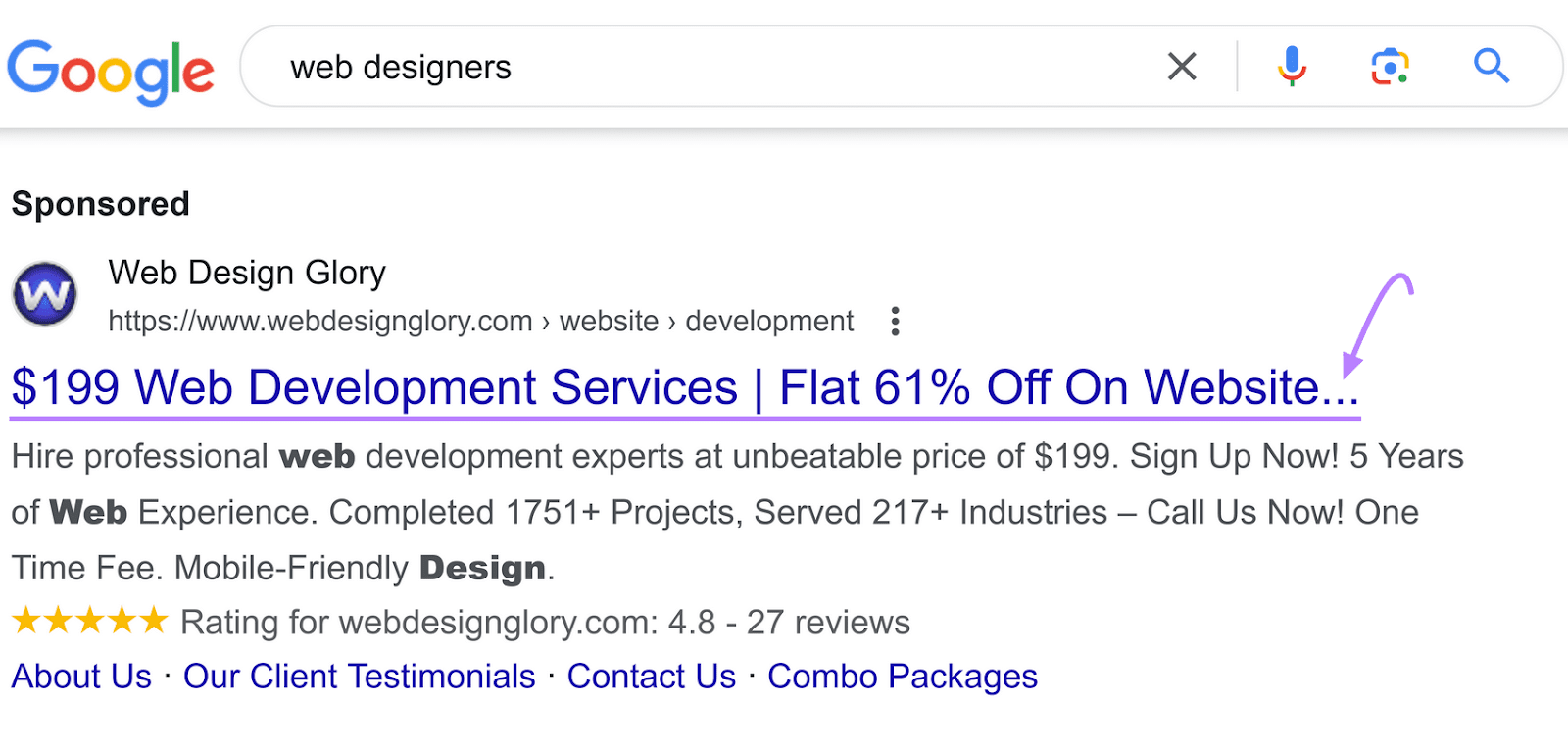
Es importante tener en cuenta que algunas extensiones pueden no aparecer en la herramienta de previsualización de anuncios aunque aparezcan en directo.
Si utilizas una extensión de este tipo pero no aparece en la vista previa de tus anuncios, comprueba el panel de rendimiento de tus extensiones de anuncios para ver si se están ejecutando.
Optimizar los anuncios para mejorar su rendimiento
Ajusta tus anuncios para mejorar su rendimiento basándote en la información que obtengas de la herramienta de previsualización de anuncios. Por ejemplo, podrías considerar:
- Tus anuncios locales se muestran para palabras clave generales, reduciendo tu CTR
- Un anuncio con un mensaje equivocado llega al público equivocado
- Estás mostrando tu anuncio en una SERP concreta, pero no estás en la posición nº 1
- Los sitelinks de Google Ads no van a páginas valiosas en función de la intención de búsqueda
- Tu texto publicitario está truncado y es confuso
Todas estas son oportunidades para optimizar tus anuncios para un mejor rendimiento.
Cómo utilizar la herramienta de previsualización de anuncios de Google
Necesitas una cuenta de Google Ads para utilizar la herramienta de previsualización de anuncios de Google. Una vez que tengas una cuenta, puedes ver una SERP seleccionando algunos parámetros de visualización.
Entra en Google Ads y busca la Herramienta de vista previa y diagnóstico de anuncios
Accede a tu cuenta de Google Ads para utilizar la Herramienta de vista previa y diagnóstico de anuncios. Una vez que hayas iniciado sesión en tu cuenta, verás un panel con una visión general del rendimiento de tu campaña.
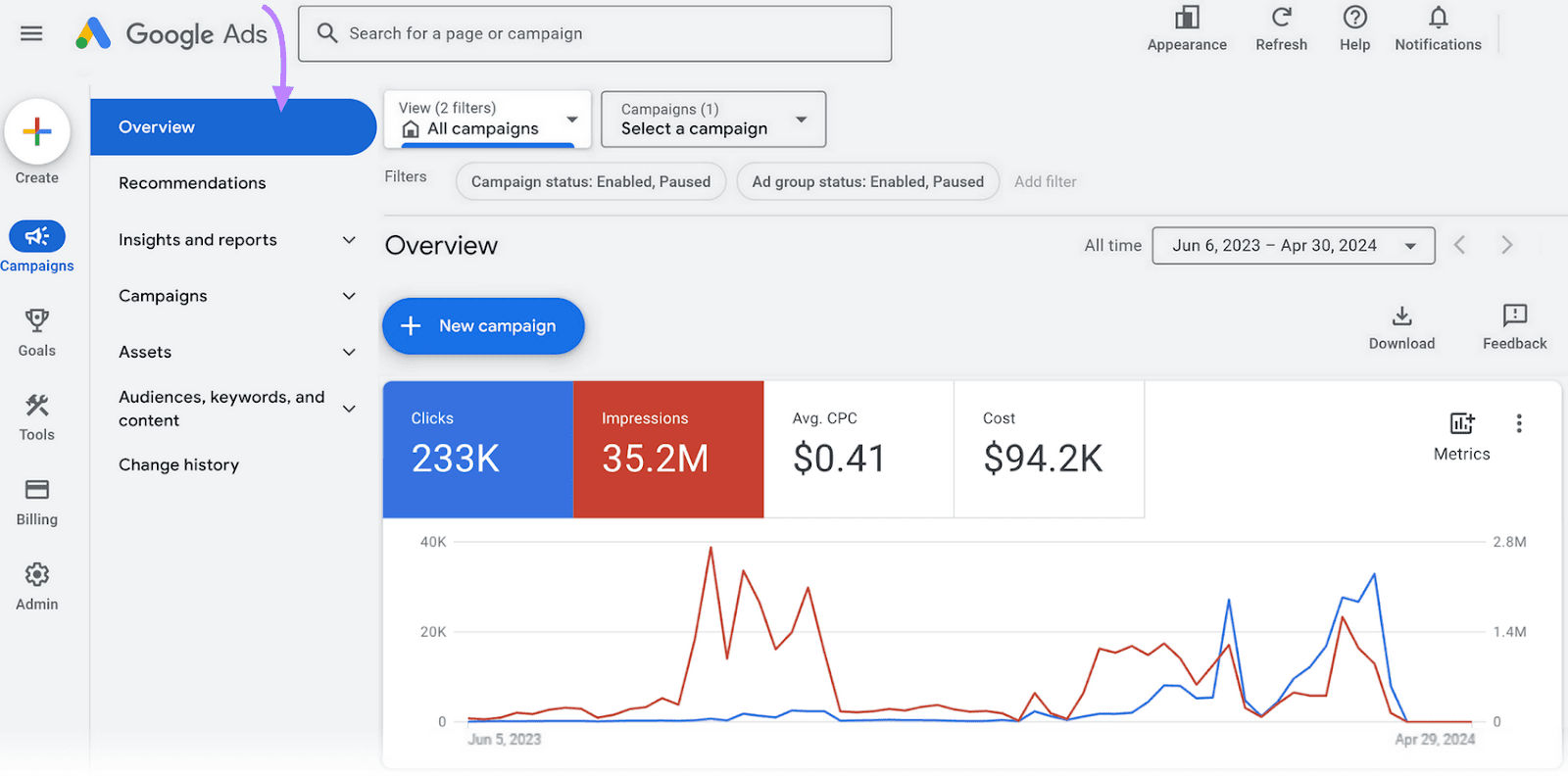
En la parte izquierda de la pantalla, localiza y haz clic en "Herramientas" para abrir un submenú. Selecciona "Solución de problemas" para ampliar el menú y, a continuación, haz clic en "Previsualización y diagnóstico de anuncios".
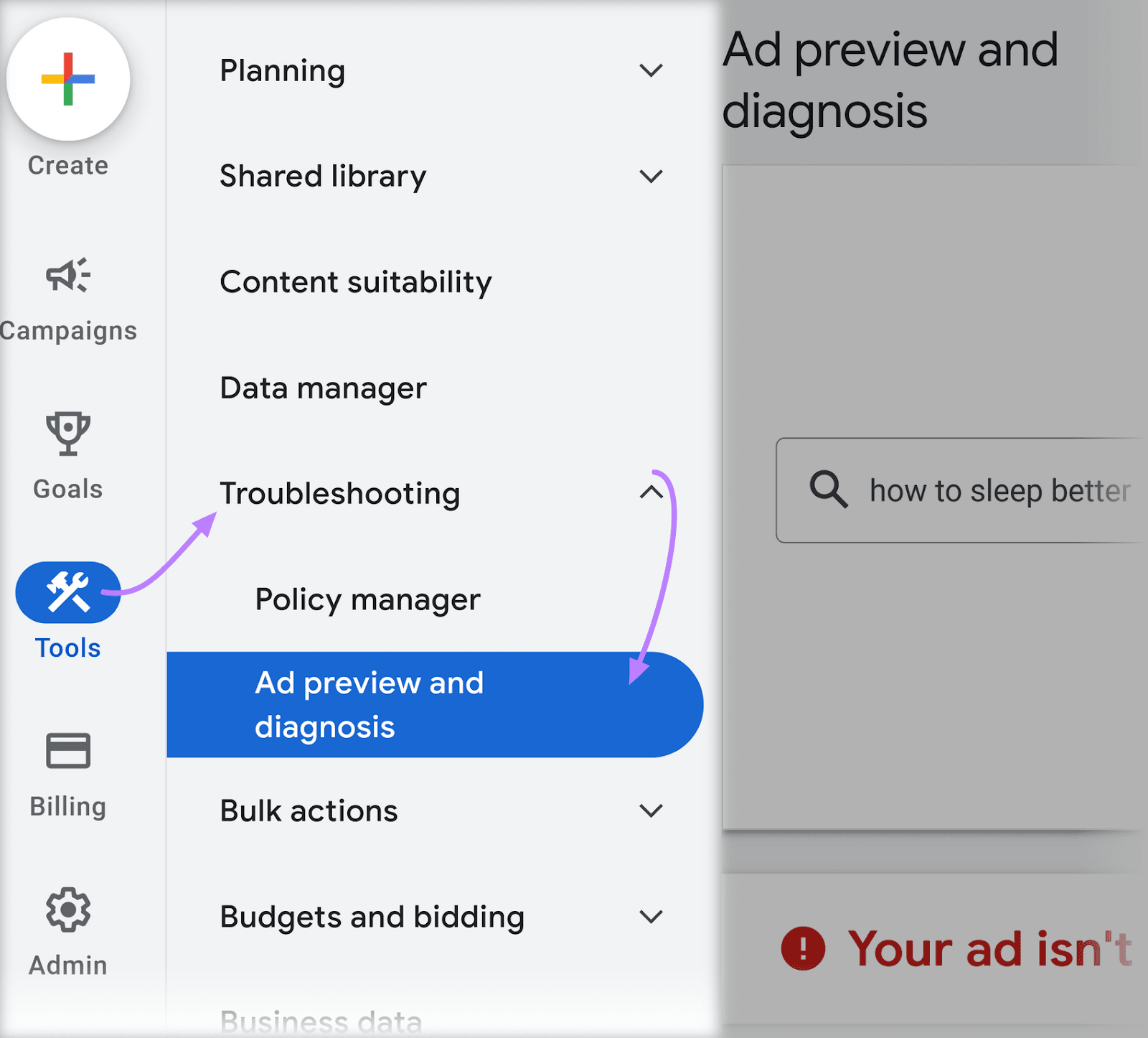
Elige tu palabra clave y filtros
Tienes que seleccionar algunos parámetros SERP para ver tu anuncio en una SERP. En este caso, podemos elegir una palabra clave, la ubicación, el idioma y el dispositivo. Si utilizas la segmentación por público para tus campañas, también puedes seleccionar un público.
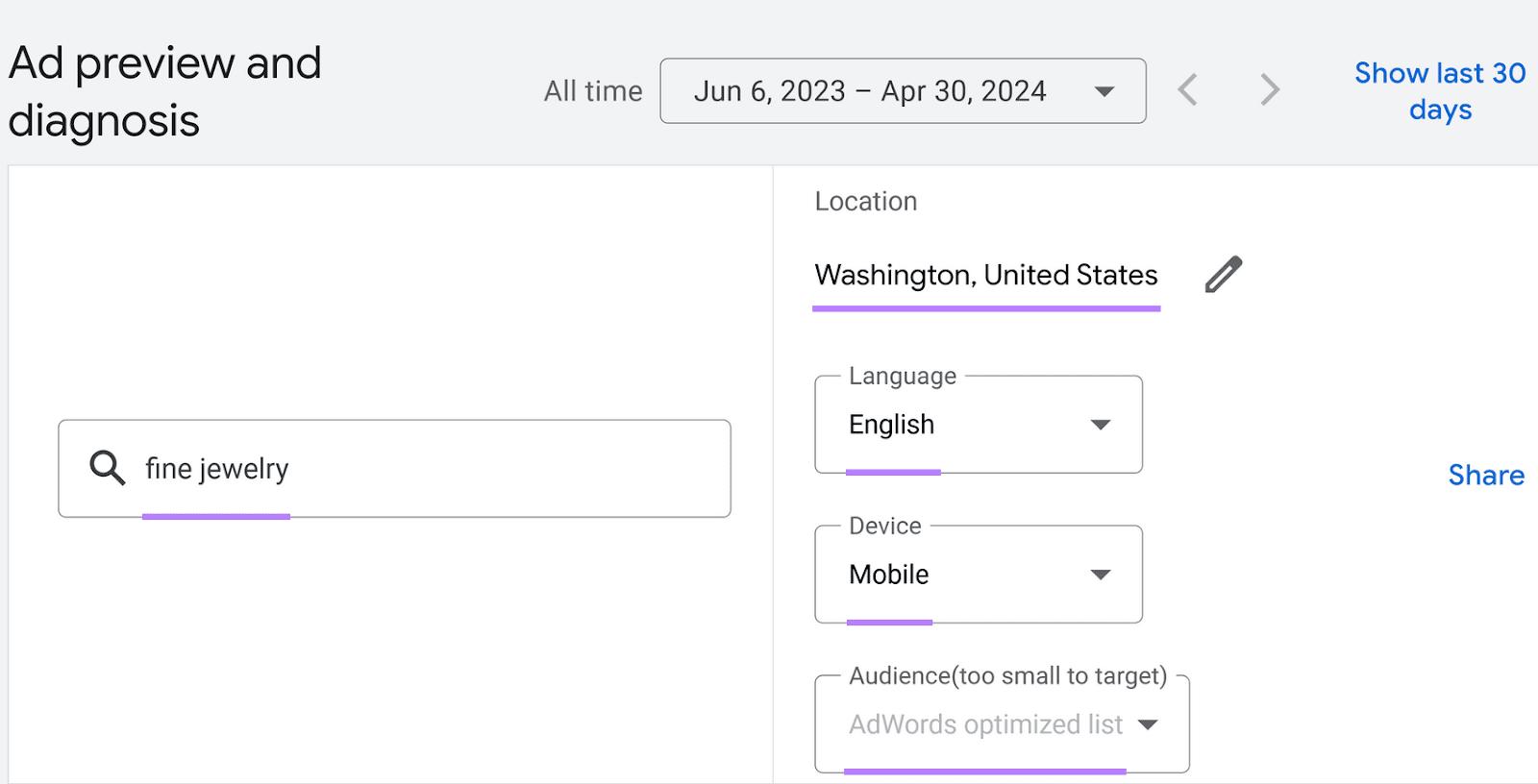
Cuando empieces a escribir una palabra clave en la barra de búsqueda, la herramienta te sugerirá palabras clave. Te recomienda las palabras clave a las que te diriges por impresiones y volumen.
También tendrás que buscar tu ubicación. Hicimos clic en el icono del lápiz a la derecha de "Localización" y empezamos a escribir "París". Google nos dio varias sugerencias para seleccionar. Puedes elegir ubicaciones tan amplias como un país entero, o tan específicas como una sola ciudad.
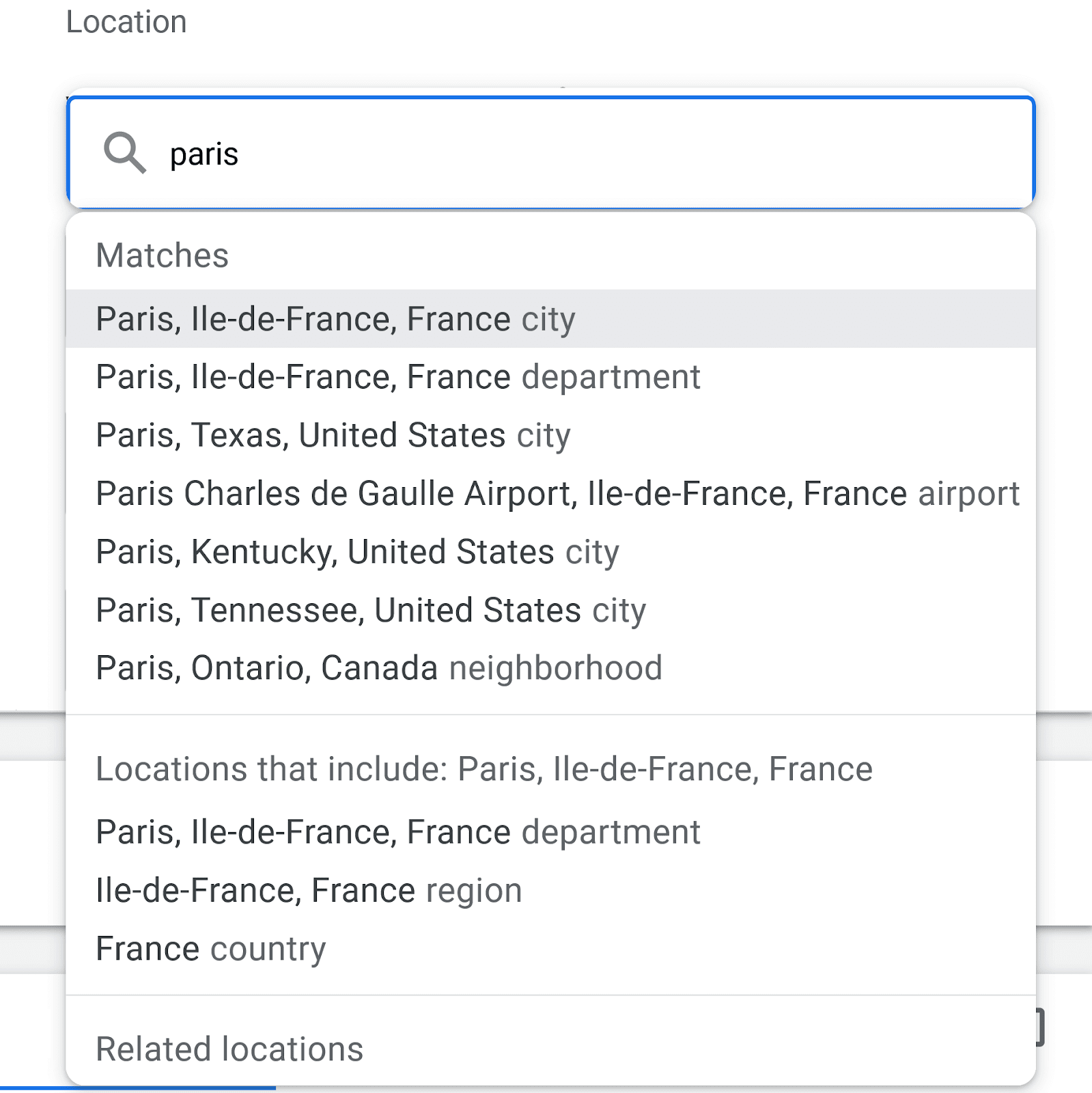
Lo mismo ocurre con las lenguas. Puedes seleccionar en el menú desplegable o empezar a escribir la lengua que prefieras.
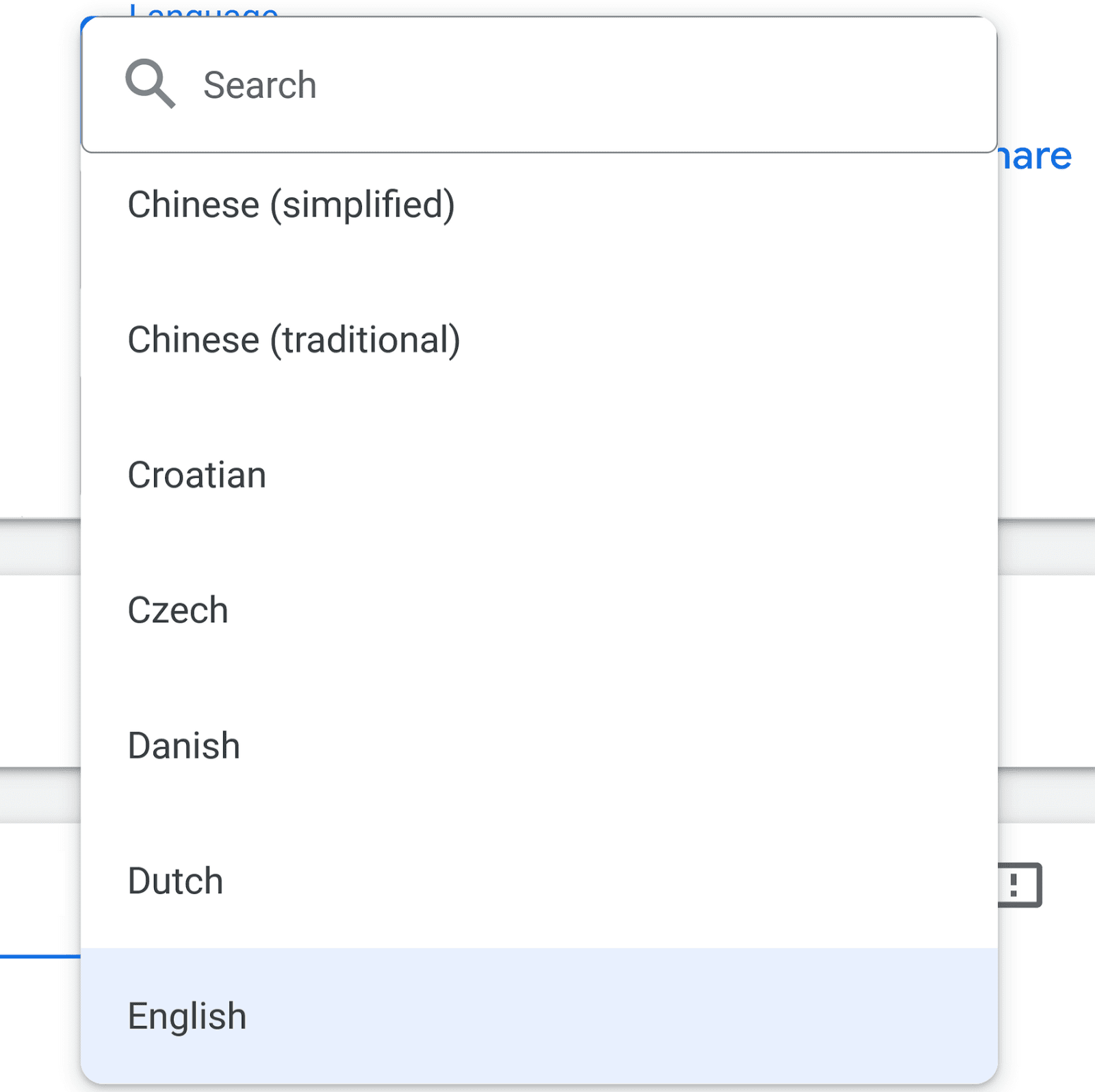
Selecciona"Escritorio","Móvil" o"Tableta" al elegir tu dispositivo.
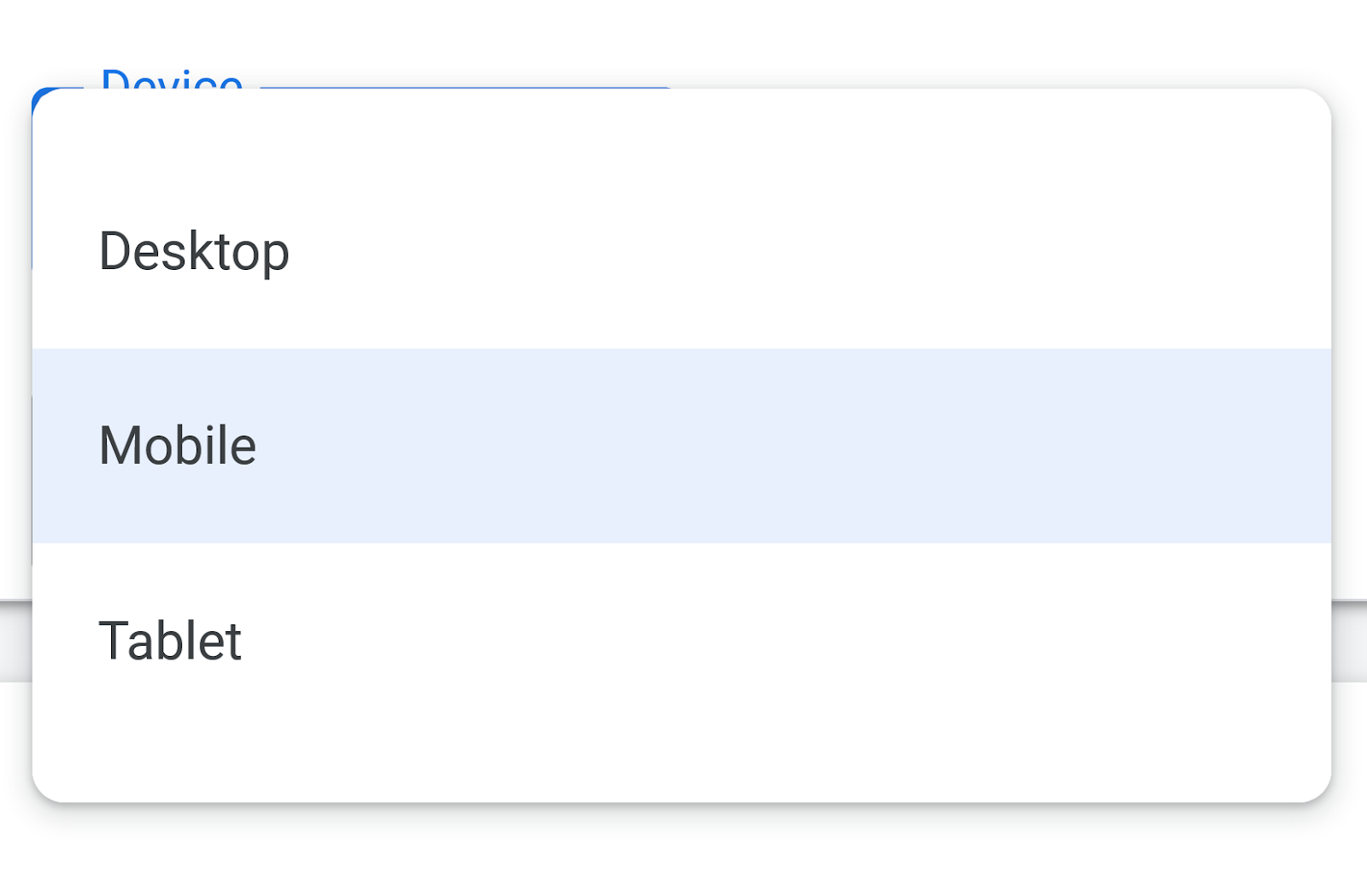
Podrás ver una SERP una vez que hayas seleccionado cada parámetro.
Ver resultados de diferentes parámetros
Tu visión cambiará si modificas alguno de estos parámetros para una SERP determinada.
Por ejemplo, aquí está la SERP para la palabra clave "joyería fina". Así es como se muestra la SERP en inglés en dispositivos móviles en Washington, D.C.
No tenemos ningún anuncio en ejecución para esta palabra clave, por lo que vemos "Tu anuncio no se muestra" encima de la pantalla.
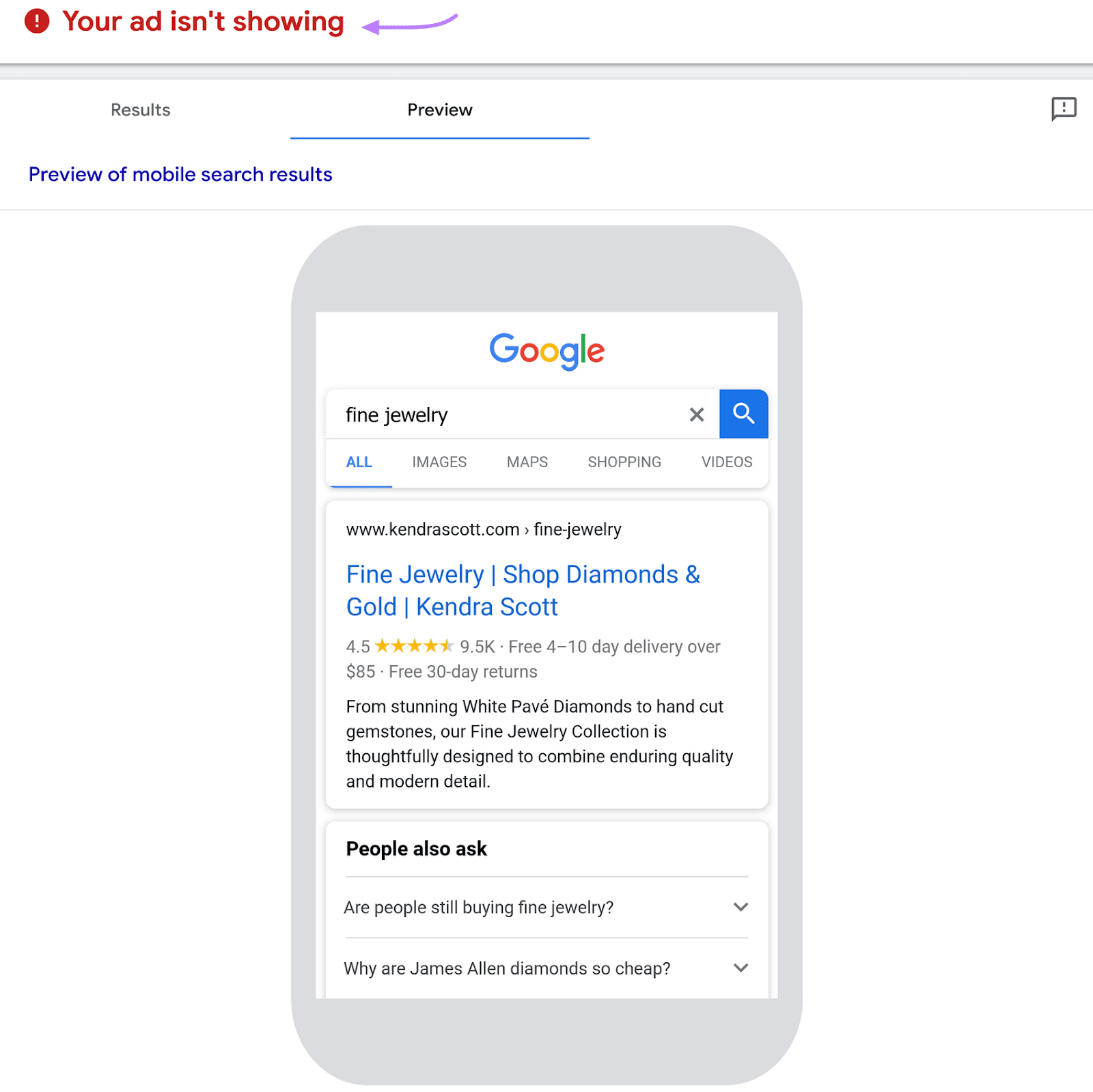
Cuando cambiamos nuestra ubicación a "Shanghai, China", nuestro idioma a "Chino, simplificado" y nuestro dispositivo a "Escritorio", la visualización de la SERP para la misma palabra clave cambia.
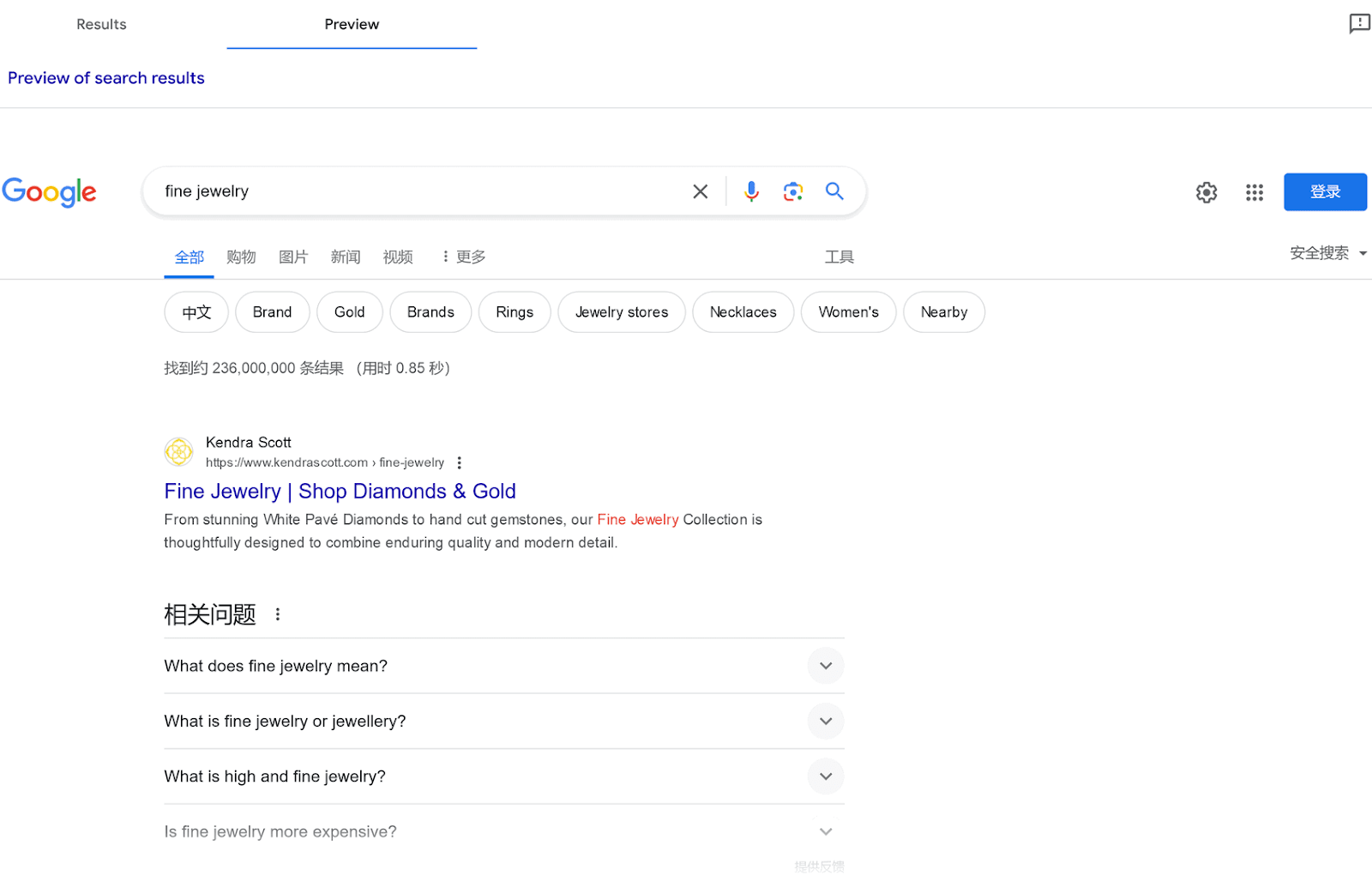
Cambia cuando volvemos a buscar "joyería fina". Pero esta vez en París, Francia, con el idioma francés, en dispositivos de tableta.
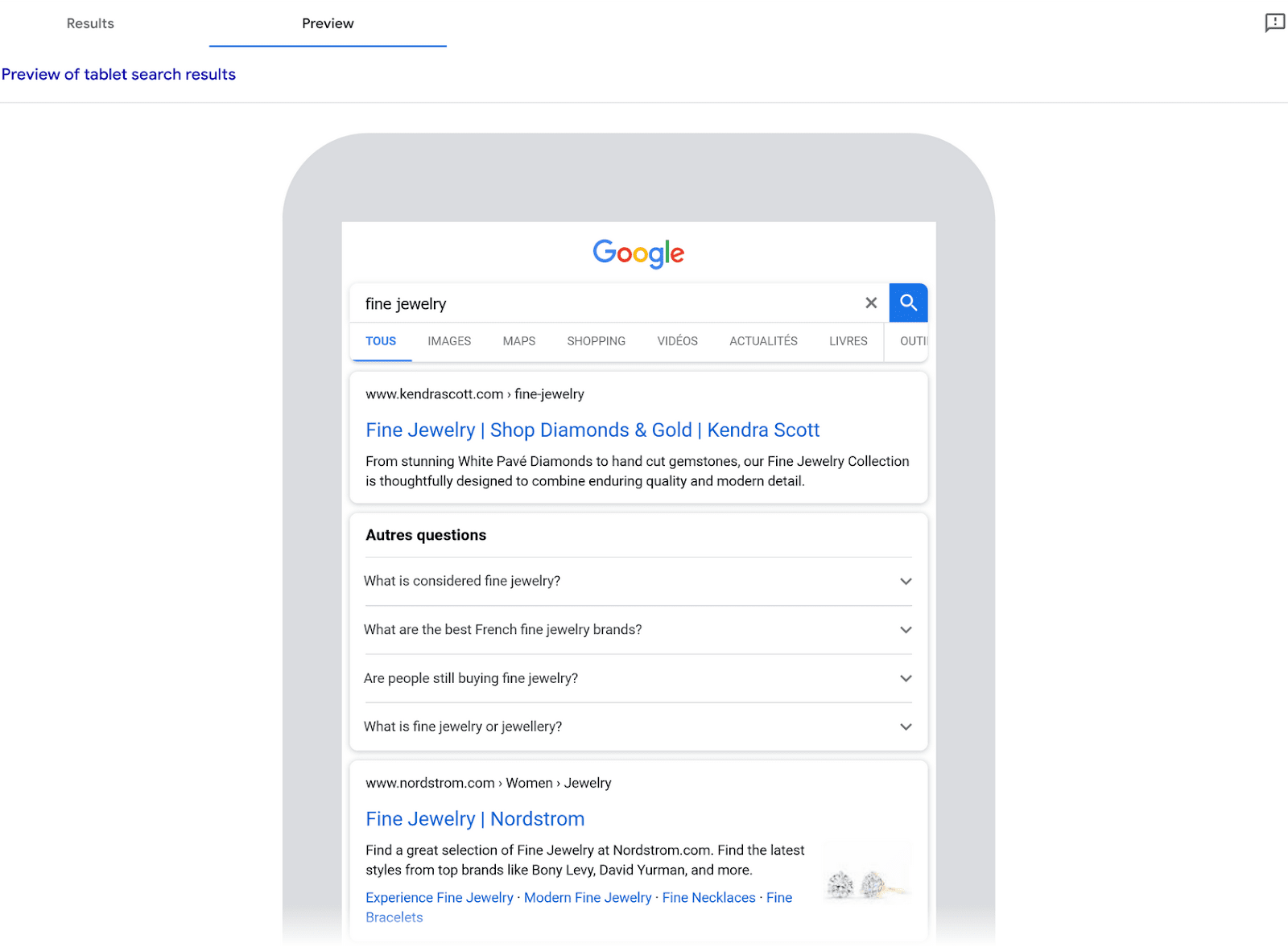
Diagnosticar problemas
No pujamos por la palabra clave "joyería fina", como muestran estos ejemplos. Si ves este error, haz clic en "Resultados" encima de la pantalla SERP para ver un diagnóstico.
En este caso, Google nos dice que nuestros anuncios no aparecen porque "joyería fina" no es una palabra clave que hayamos utilizado en nuestras campañas.
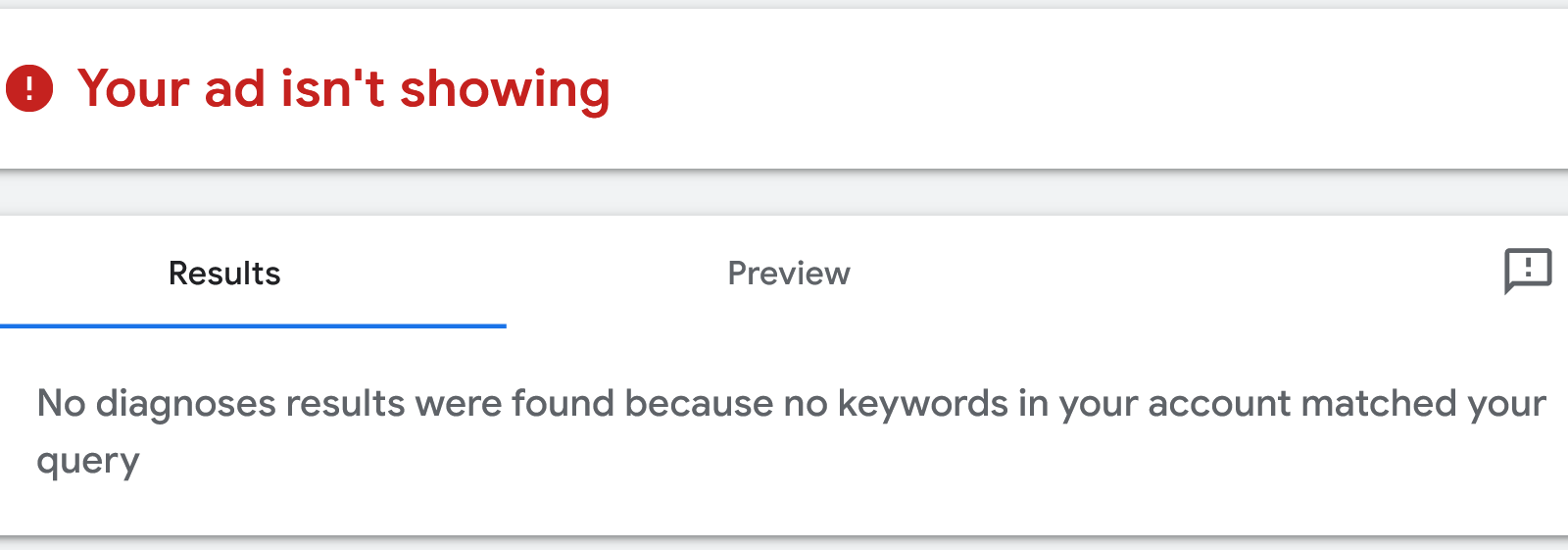
Si se muestra tu anuncio, verás que aparece "Se muestra tu anuncio" encima de la pantalla de la SERP en color verde. Aquí tienes un ejemplo de Semrush viendo nuestro anuncio en directo para la palabra clave "google seo":
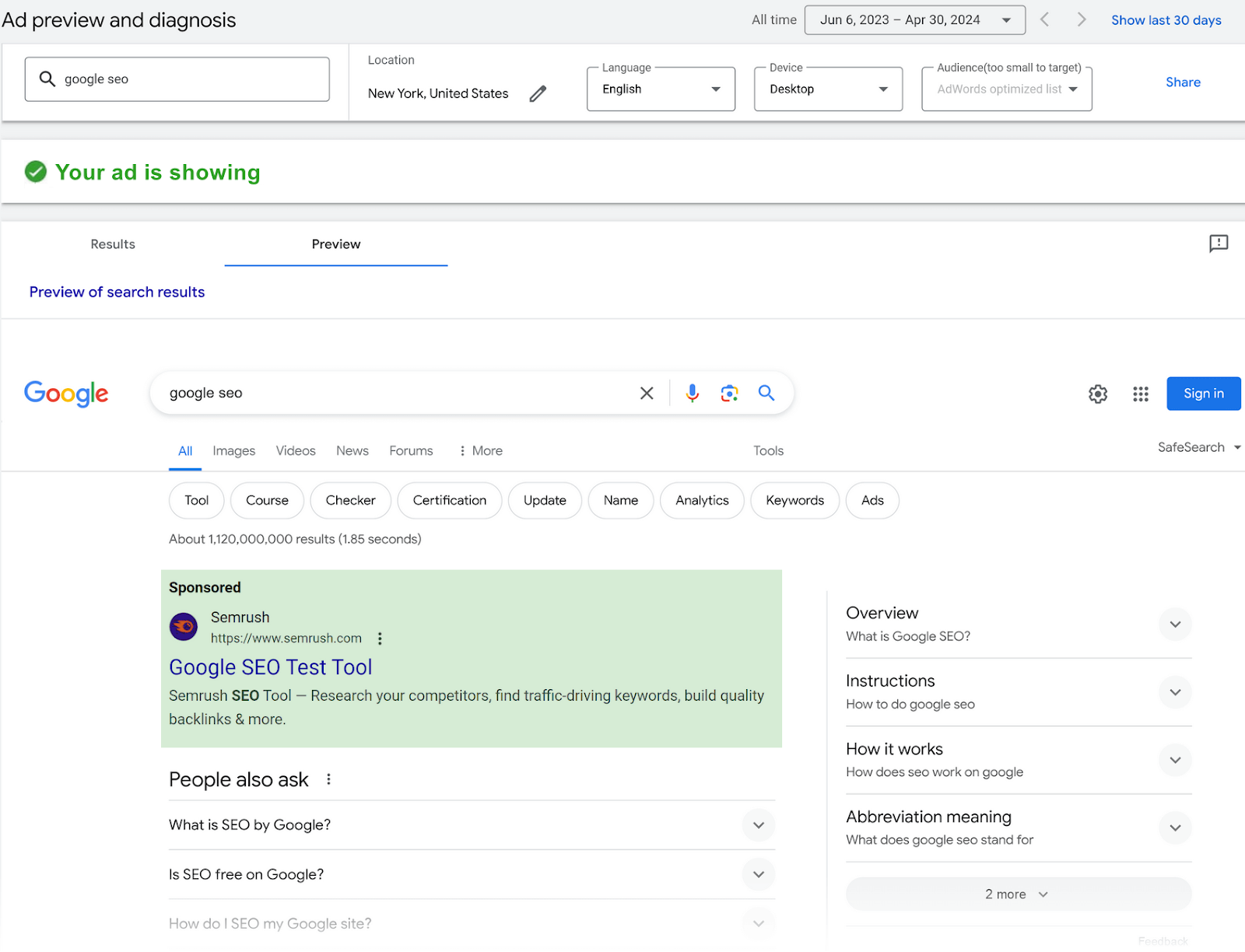
Compartir avances de anuncios
No tienes que compartir el acceso a tu cuenta de Google Ads para permitir que otros vean la vista previa de tu anuncio. Puedes compartir cualquier vista previa haciendo clic en "Compartir" en la esquina superior derecha de la pantalla.
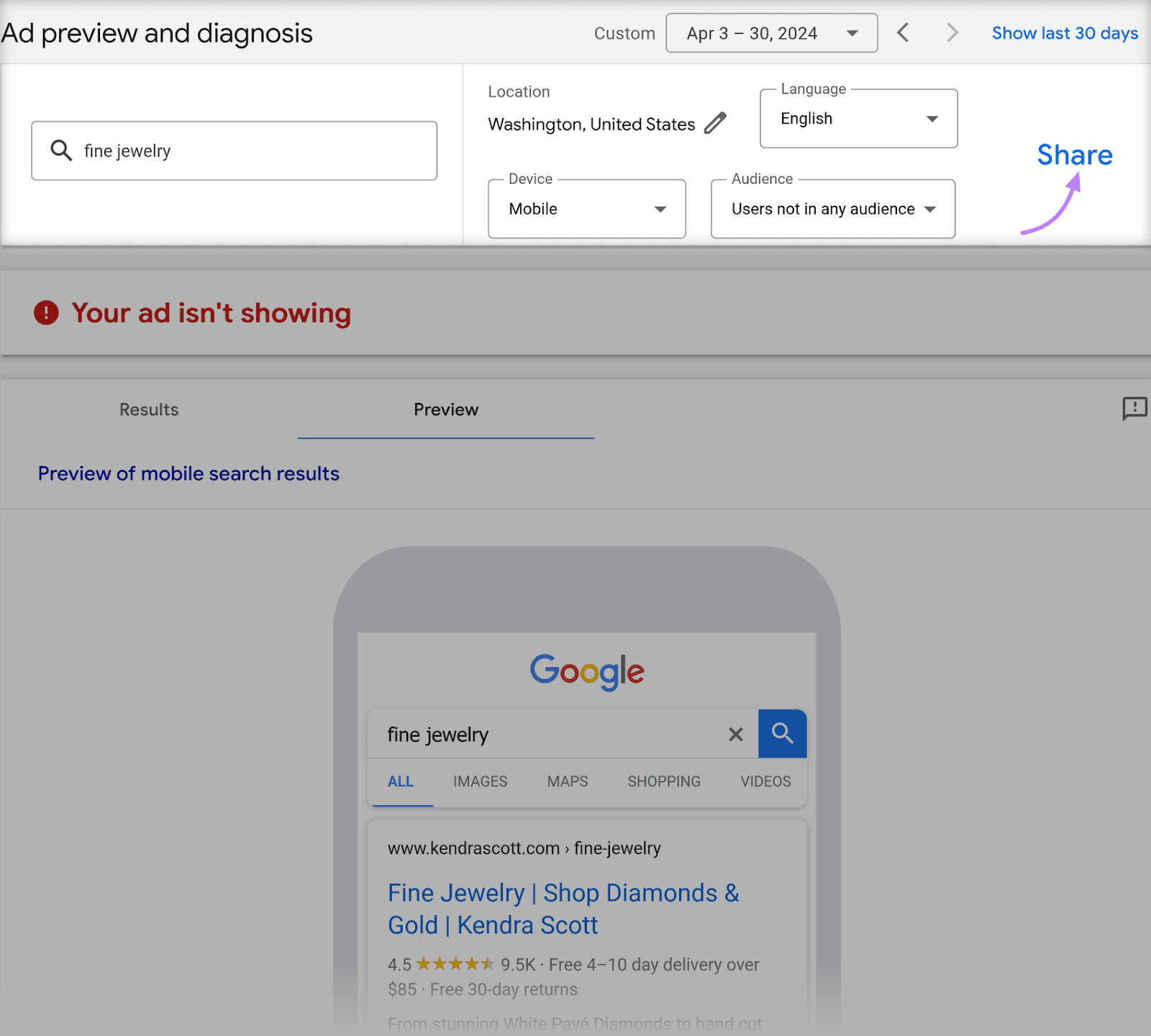
Se abrirá un cuadro de diálogo con instrucciones para compartir el SERP. Copia el enlace proporcionado para compartirlo con tus colegas. Te avisará de que tu anuncio podría no mostrarse si se ha agotado tu presupuesto diario.
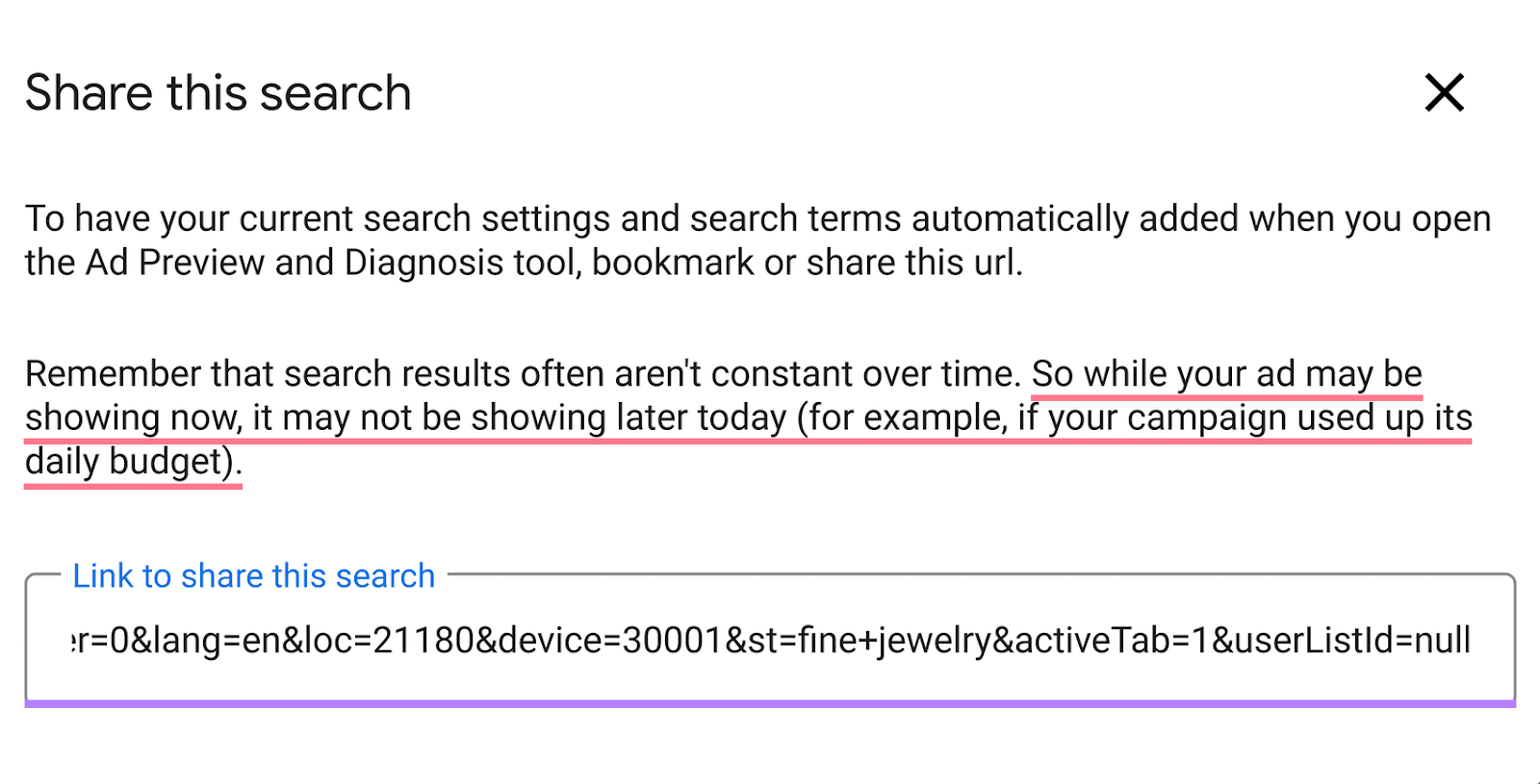
Ver una SERP en diferentes marcos temporales
Comprueba cómo ha cambiado una SERP a lo largo del tiempo ajustando los marcos temporales en la esquina superior derecha de tu pantalla. Haz clic en el cuadro de fecha de esa esquina. A continuación, haz clic en "Fecha de inicio" y aparecerán tus opciones de fecha:
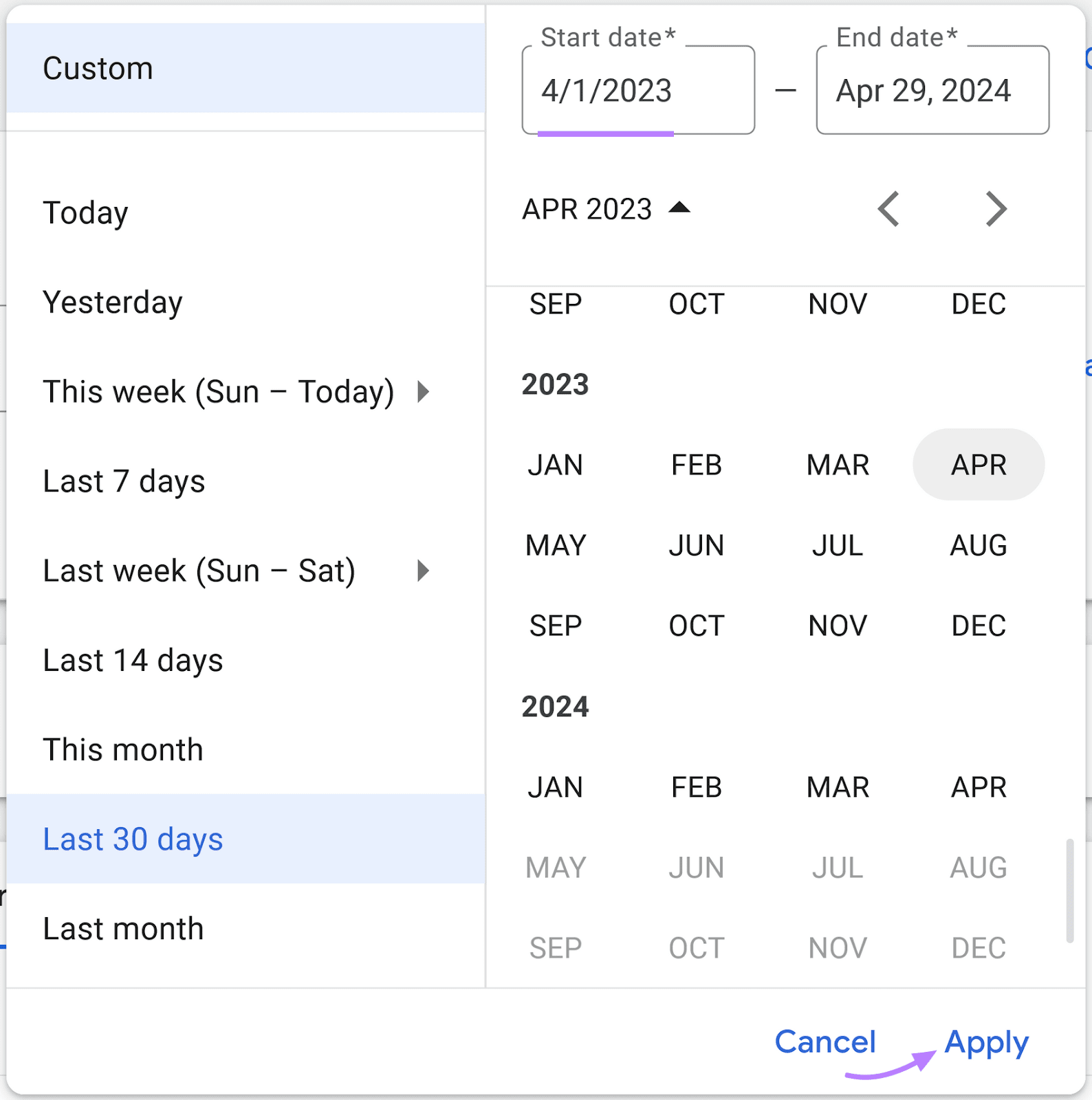
Sólo puedes ver el historial de una SERP mientras tu cuenta esté abierta. Así, si tienes una cuenta de Google Ads desde hace un año, puedes ver el historial de una SERP del último año.
Crea anuncios de calidad que rindan
Es importante que te sientas seguro de que tus anuncios aparecen como tú quieres. Y donde tú quieras.
Lleva esto más lejos viendo también los anuncios de tus competidores. Sin tener que adivinar las palabras clave por las que pujan. Pero antes, tendrás que saber por qué palabras clave pujan.
Después, utiliza la herramienta de previsualización y diagnóstico de anuncios de Google para ver cómo se ven sus anuncios en diferentes escenarios.
Semrush dispone de herramientas publicitarias como Investigación publicitaria e Historial de anuncios que te ayudan a investigar los anuncios de búsqueda de tus competidores. Y las palabras clave por las que pujan.
Supongamos que eres un vendedor de flores online que busca nuevas palabras clave. Tal vez quieras ver qué palabras clave principales de EE. competidor por el que puja 1-800-Flowers.com.
He aquí cómo:
Primero, abre la herramienta Investigación publicitaria y pega su dominio en la barra de búsqueda. Luego, haz clic en "Buscar".
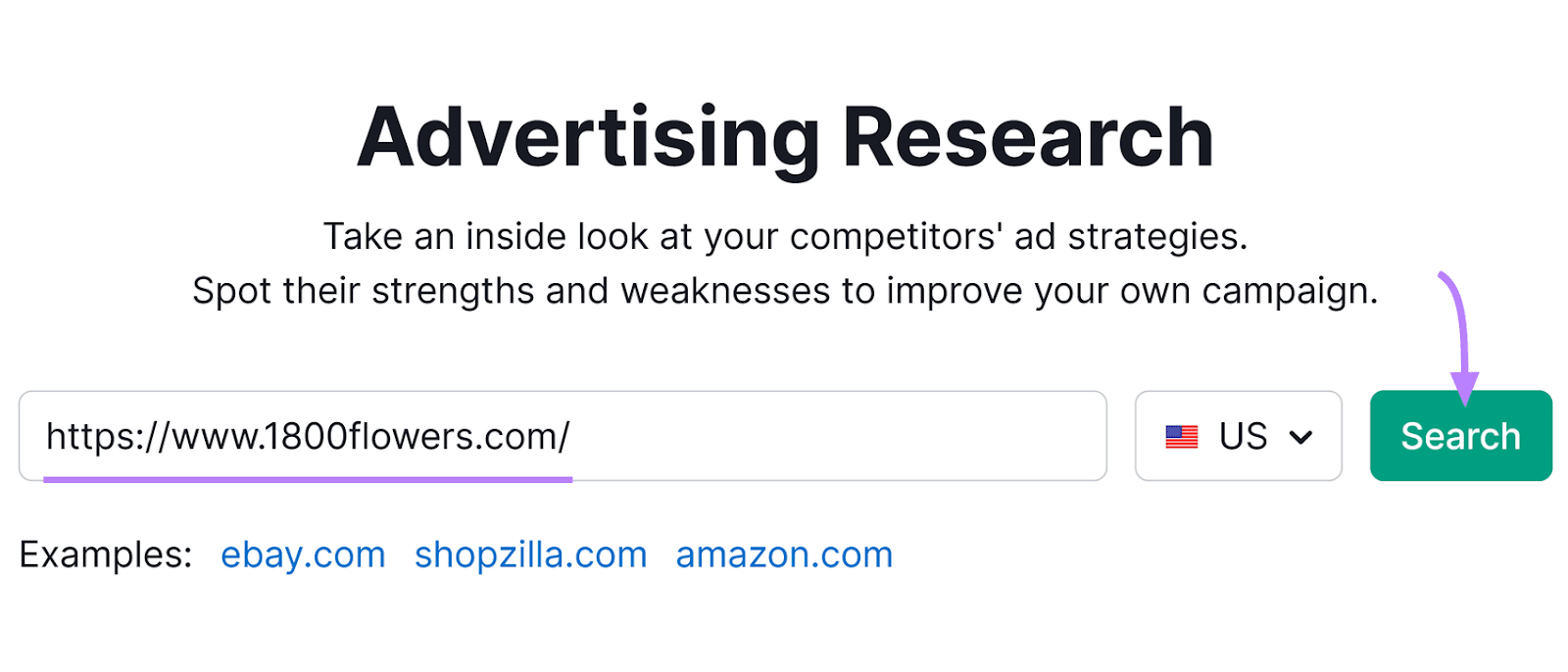
Verás un breve resumen de su estrategia de búsqueda de pago. Incluyendo el número de palabras clave por las que pujan y una estimación del coste de su tráfico de búsqueda de pago. Para reproducir la estrategia de búsqueda de pago de 1-800-Flowers.com, necesitarías unos 204.500 $ al mes.
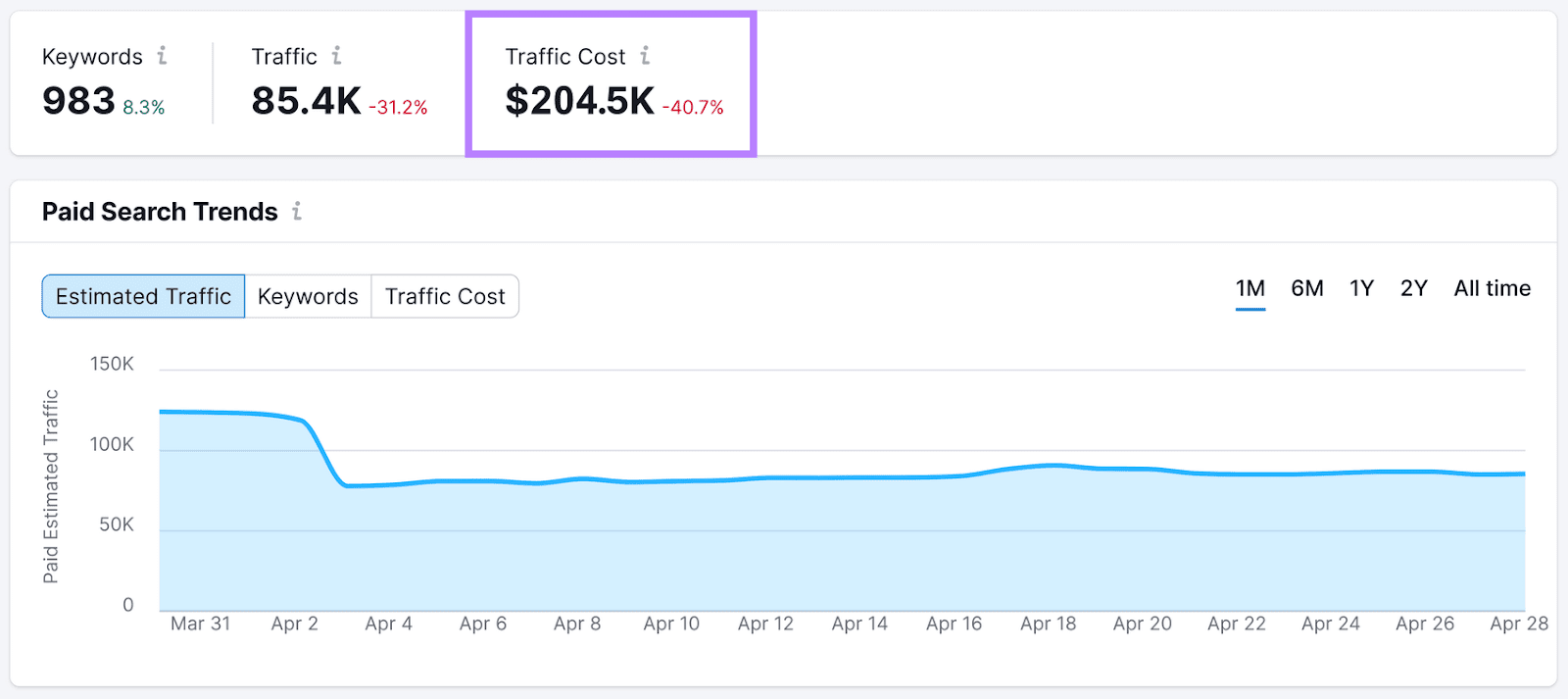
Desplázate por la página hasta "Posiciones de búsqueda de pago" para ver una lista completa de las palabras clave a las que se dirigen con sus anuncios de búsqueda de pago.
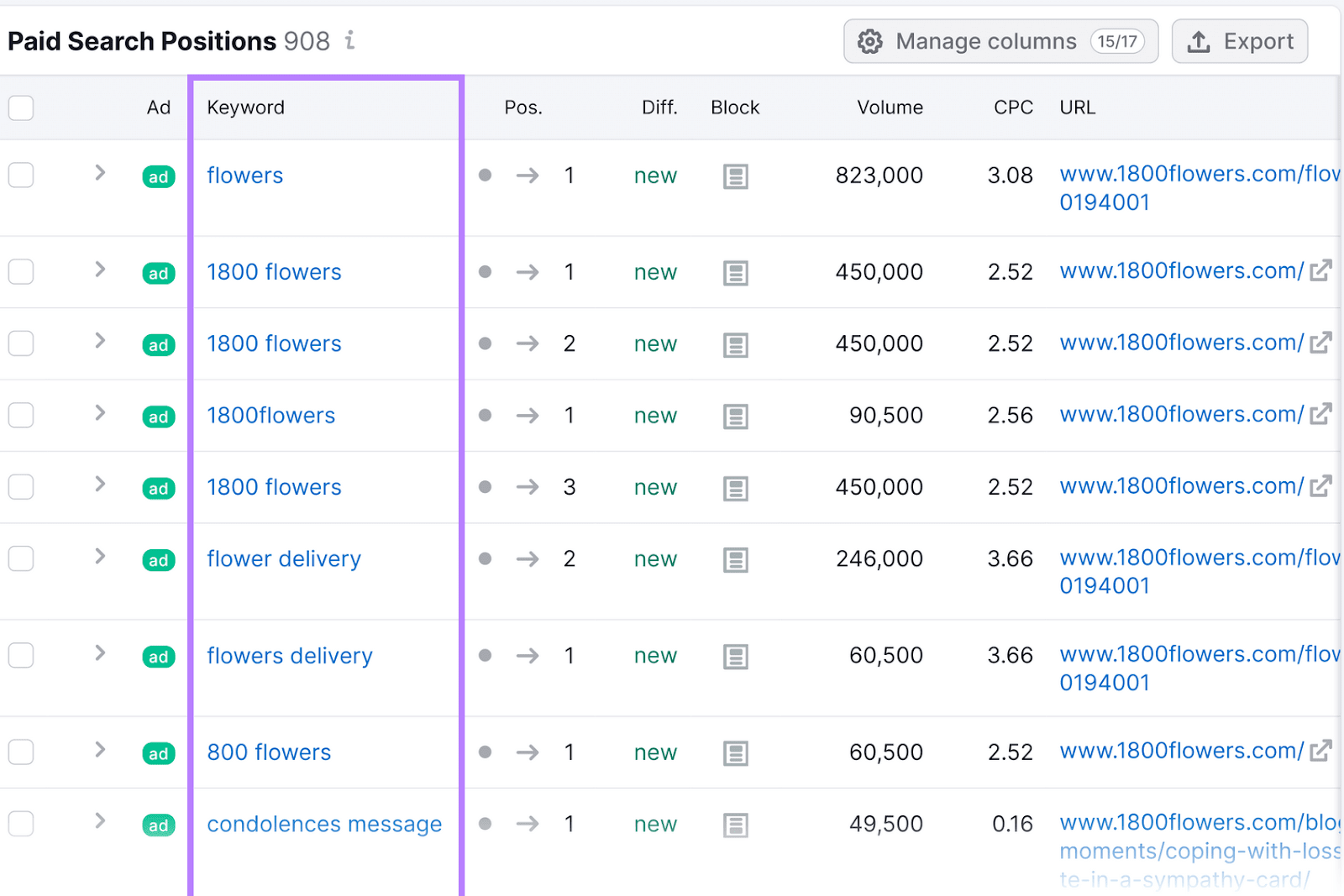
Para previsualizar la creatividad publicitaria que están utilizando para una palabra clave determinada, pasa el ratón por encima del botón verde con la etiqueta "anuncio". Aquí, vemos que su creatividad para "flores" tiene un mensaje general sobre "Flores para toda ocasión".
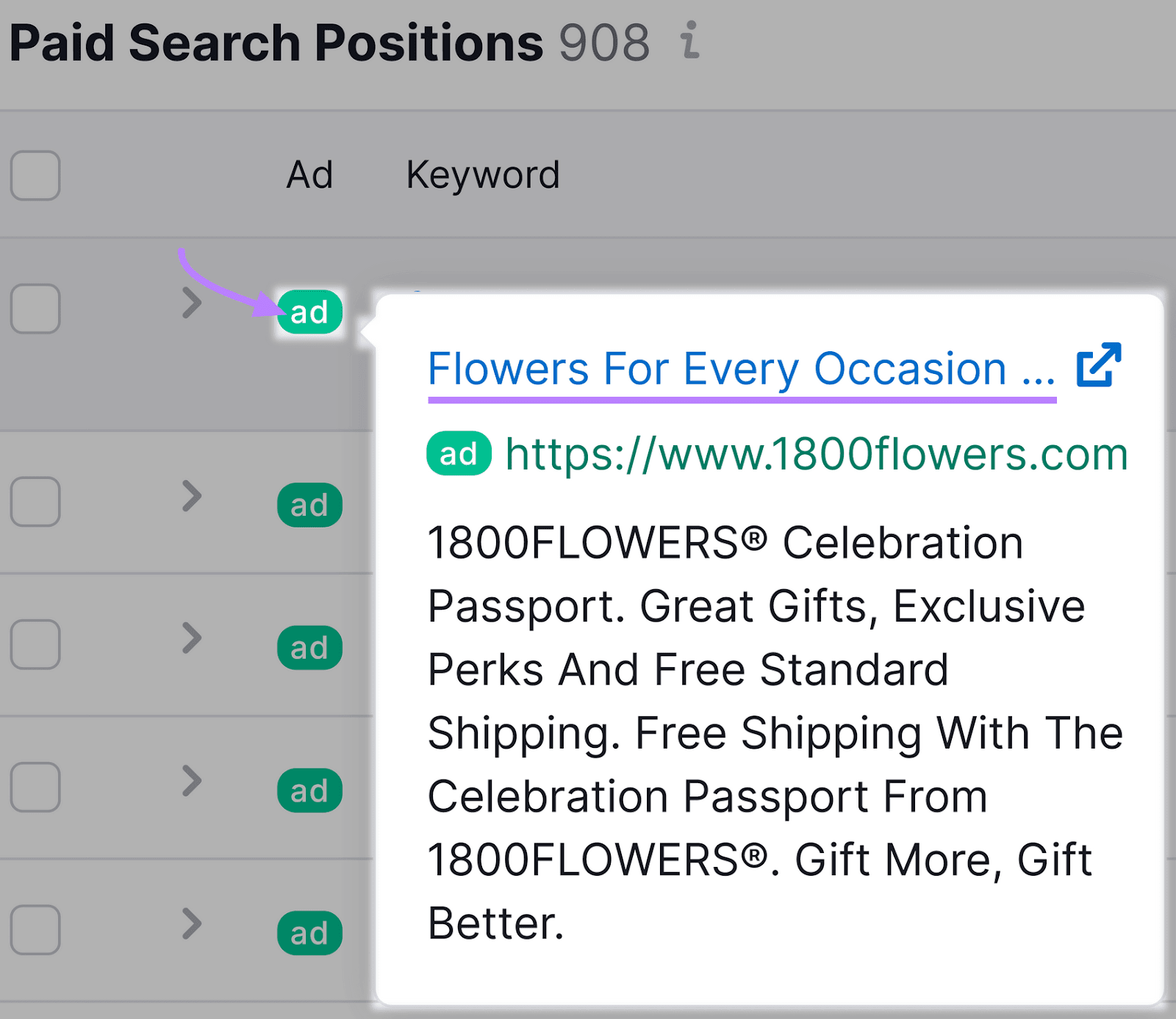
Haz clic en la flecha de la derecha de la palabra clave para ver más información.
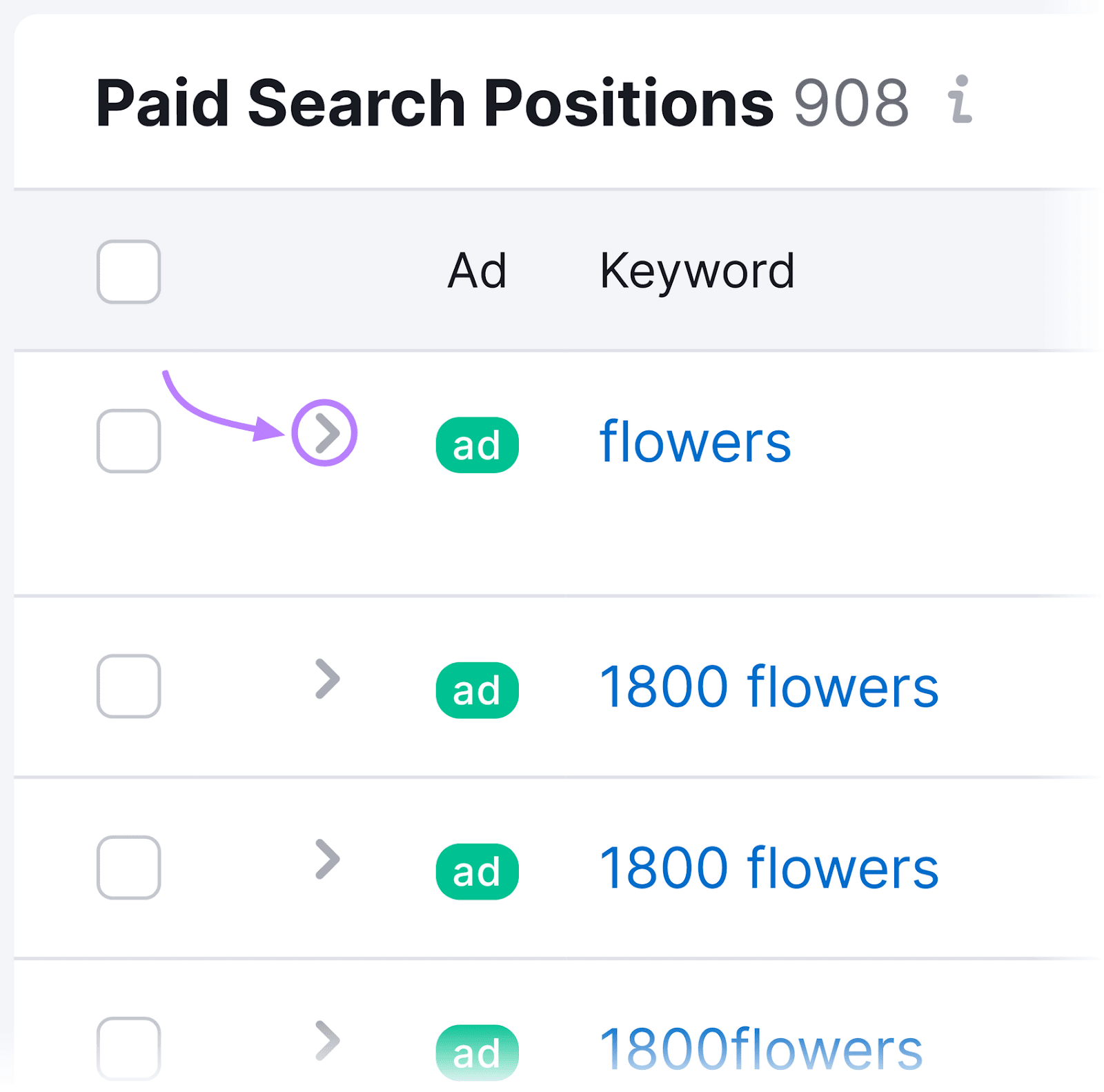
Este ejemplo muestra cómo ha fluctuado la posición de 1-800-Flowers.com para "flores". También vemos una lista de otros competidores que podemos analizar para obtener aún más ideas de palabras clave.
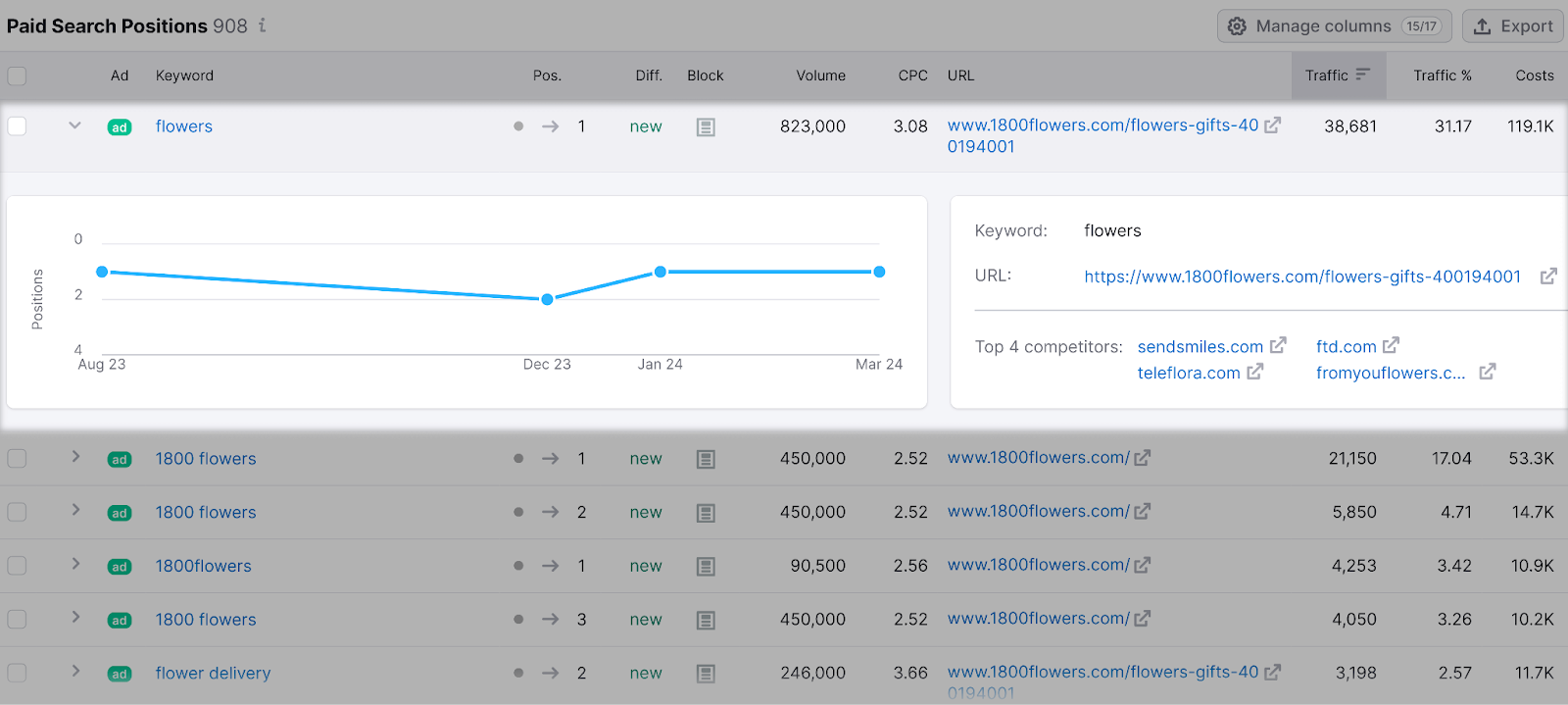
Cuando analices una palabra clave concreta en Investigación publicitaria, haz clic en esa palabra clave para descubrir otros competidores que pujan por el término. 1-800-Flowers.com puja por el término "flores cerca de mí". Haz clic en la palabra clave hipervinculada "flores cerca de mí" para abrir la herramienta Historial de anuncios.
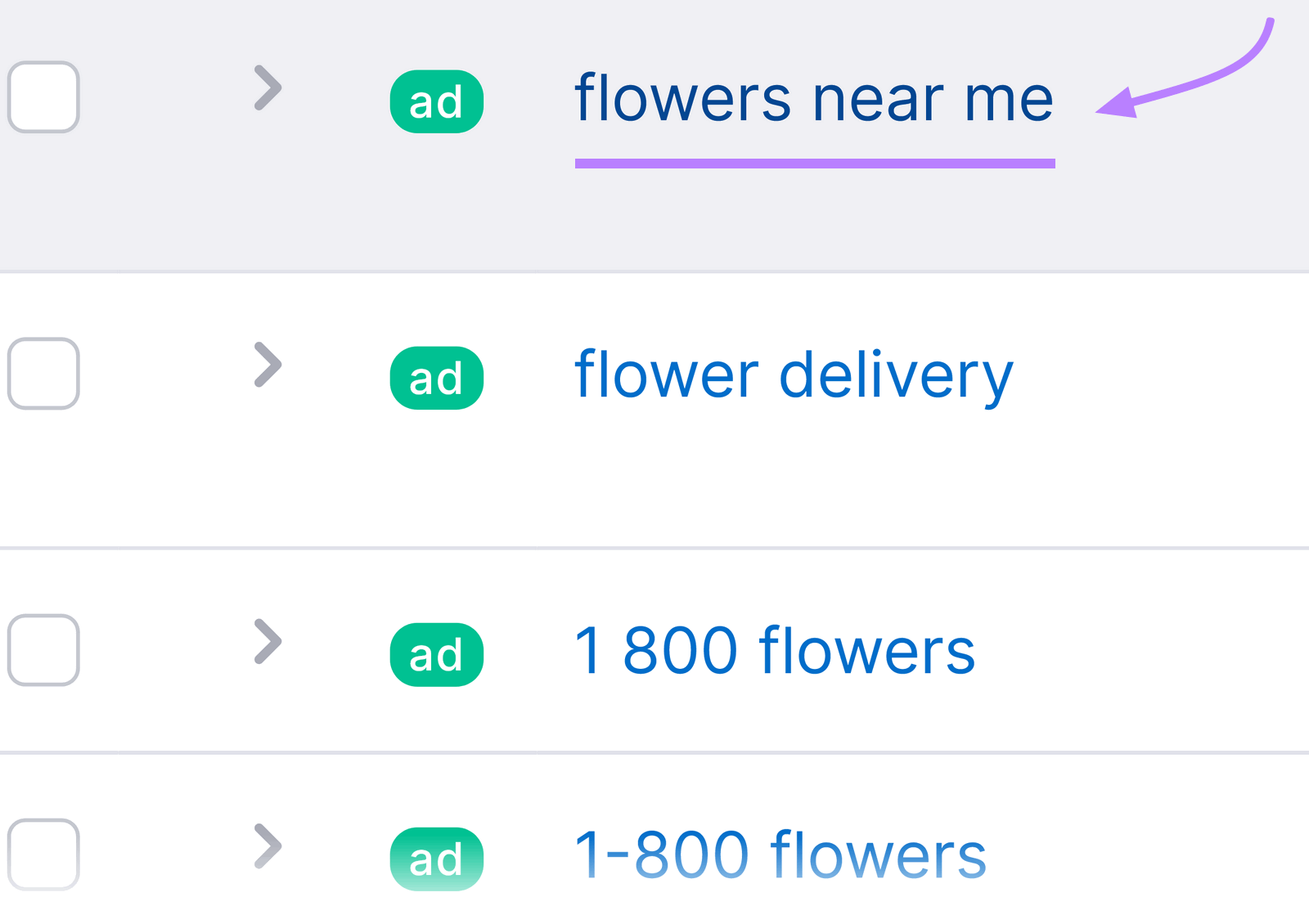
Verás una lista de competidores que han pujado por esa palabra clave. Y cómo se han clasificado en los últimos 12 meses.
Por ejemplo, fromyouflowers.com estuvo en la posición número uno para "flores cerca de mí" en junio, octubre, enero y febrero.
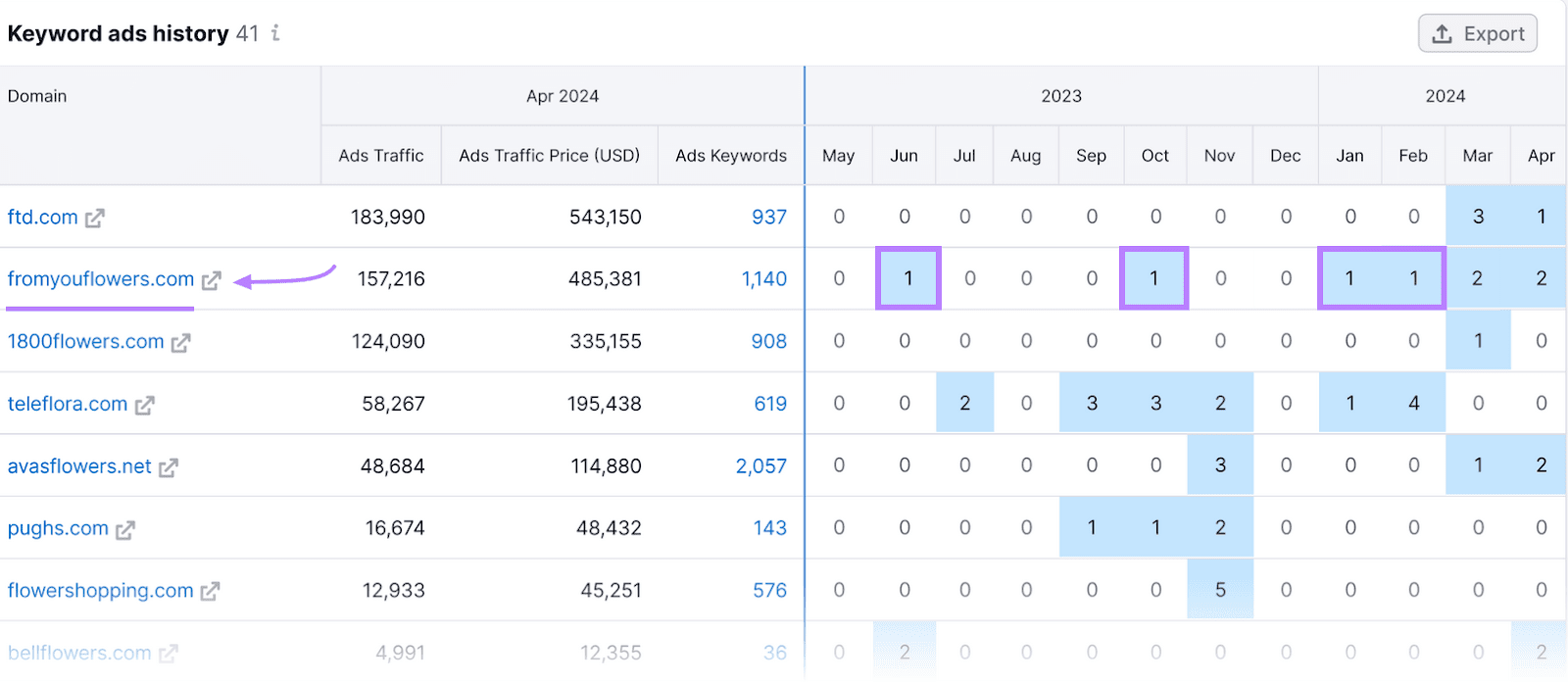
Esta herramienta puede ayudar a comprender la estacionalidad de las palabras clave. O cuando los competidores aumenten su gasto.
Haz clic en el número hipervinculado bajo "Palabras clave de anuncios" para volver a la herramienta de Investigación publicitaria. Verás la lista completa de palabras clave por las que puja cada competidor.
Utiliza esta información en combinación con la herramienta de previsualización y diagnóstico de anuncios de Google para ver cómo cambian las creatividades publicitarias en diferentes países, idiomas y dispositivos. Puede que te inspires para tu próxima campaña de Google Ads.
La herramienta de Google es mucho más que una vista previa
La herramienta de previsualización y diagnóstico de anuncios de Google hace mucho más que mostrarte el aspecto de tu anuncio. Segmenta tu visión por audiencia, dispositivo y ubicación. Y también te ayuda a diagnosticar problemas que podrían estar bloqueando la ejecución de tu anuncio.
Las herramientas Historial de anuncios e Investigación publicitaria de Semrush pueden ayudarte a evaluar las palabras clave y trabajar mano a mano con la herramienta de Google para ver las SERP relacionadas.
Regístrate hoy para obtener una prueba gratuita de Semrush y ver más vistas previas de anuncios de la competencia. Y, para conocer mejor qué palabras clave pueden ser una parte esencial de tu estrategia de anuncios de búsqueda de pago.